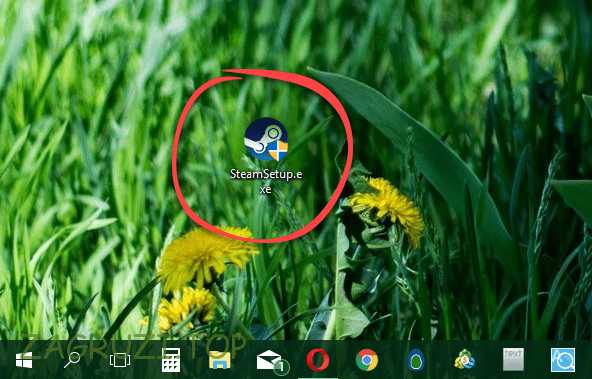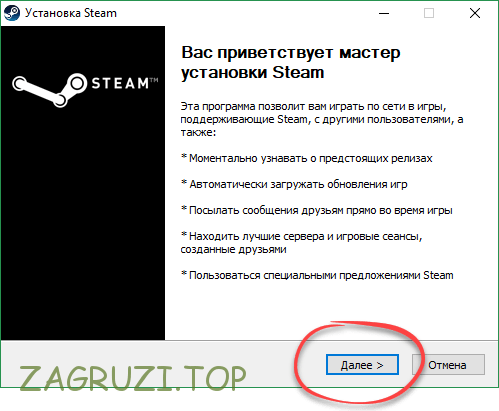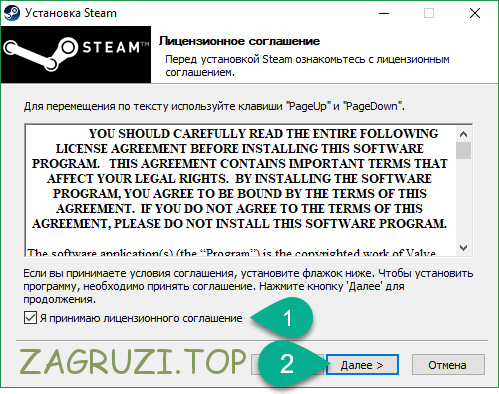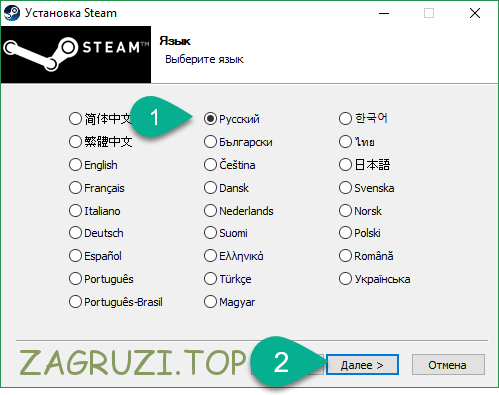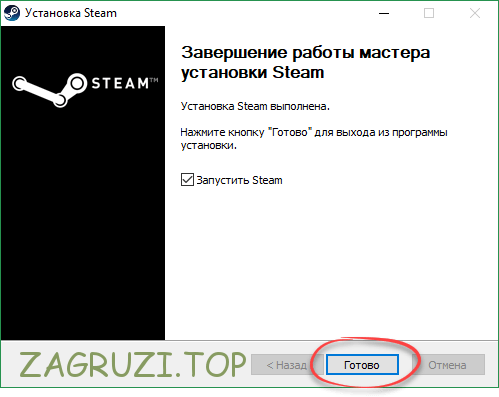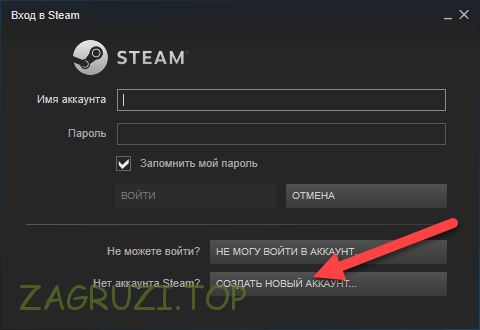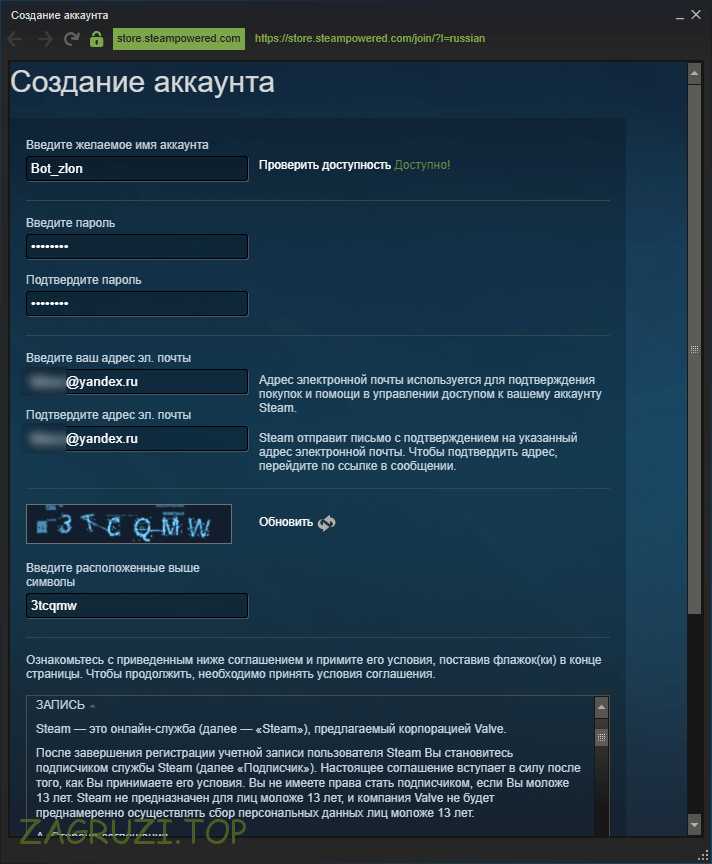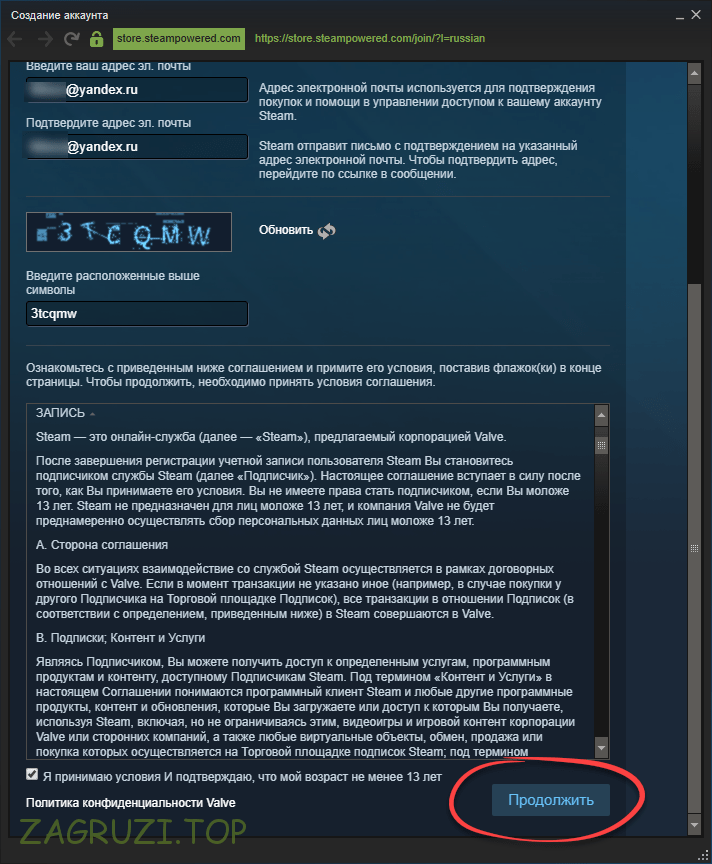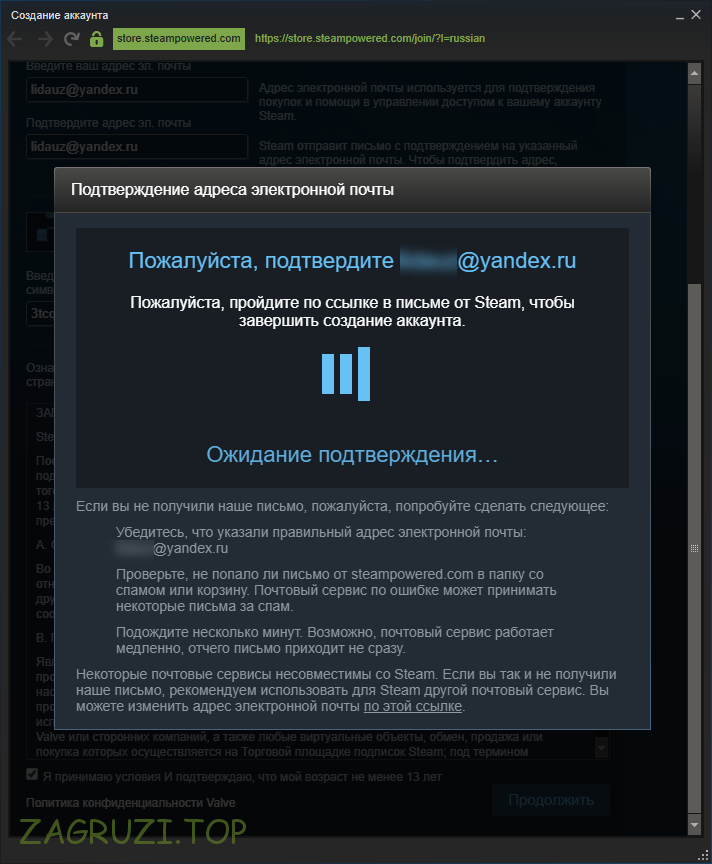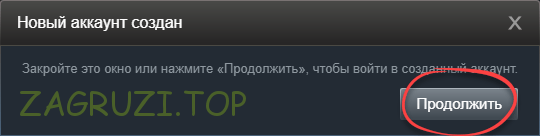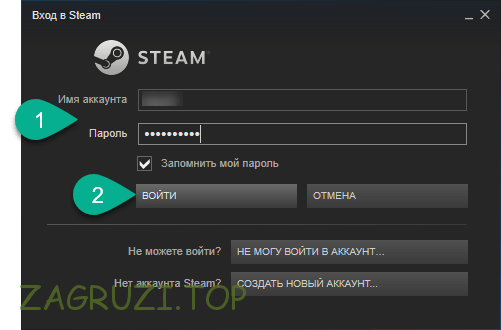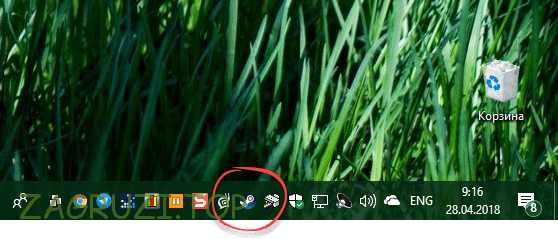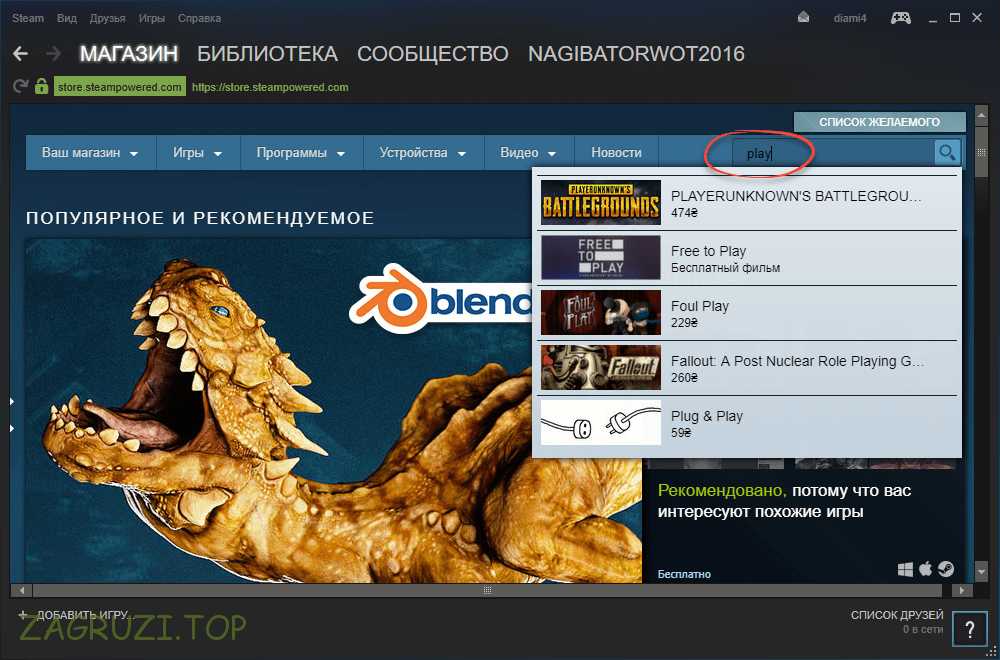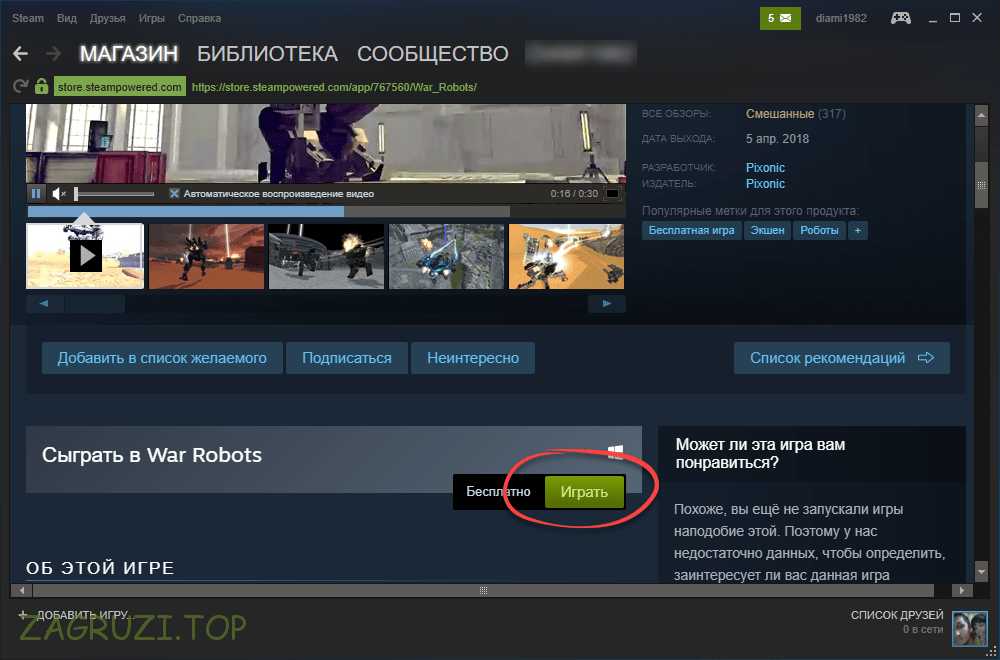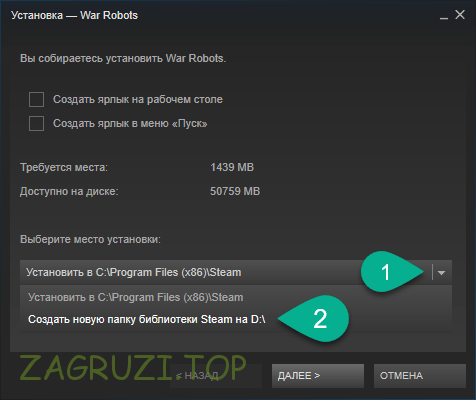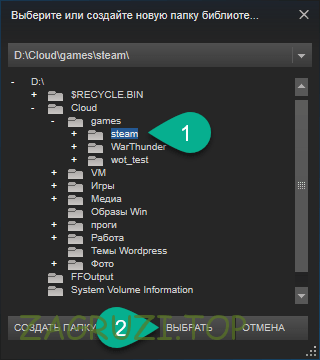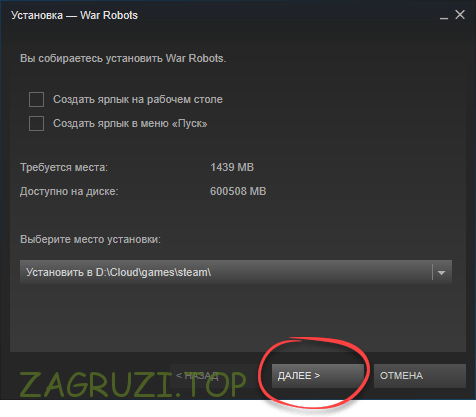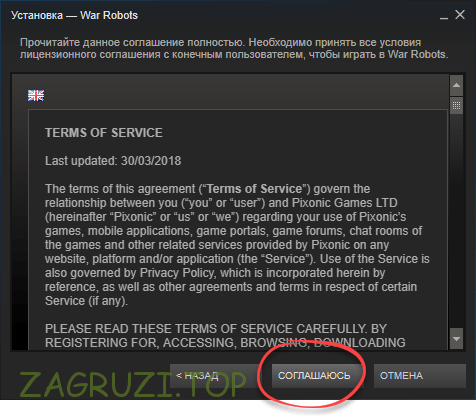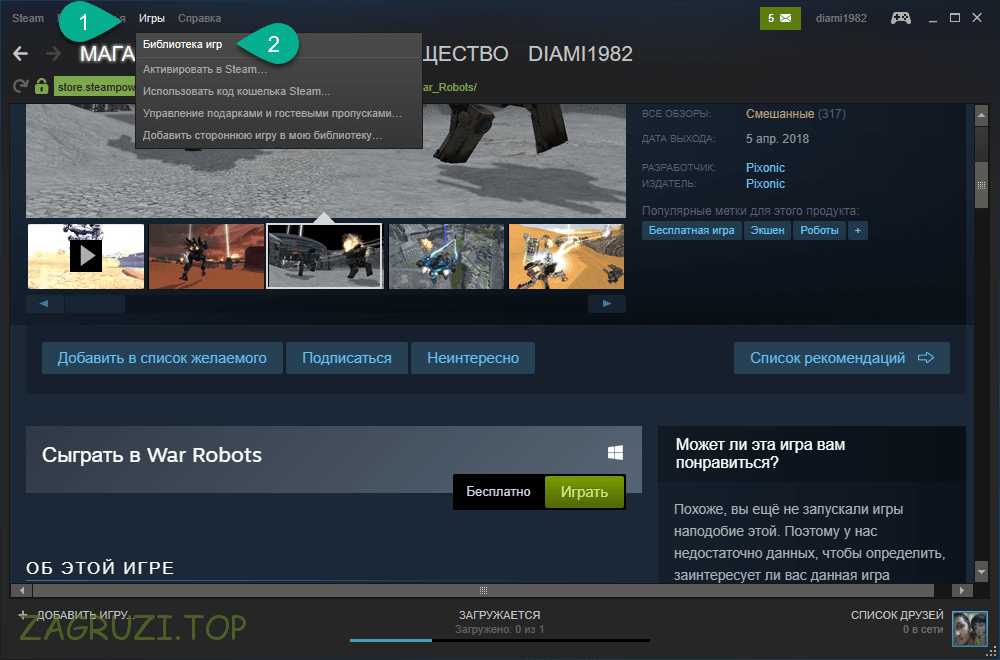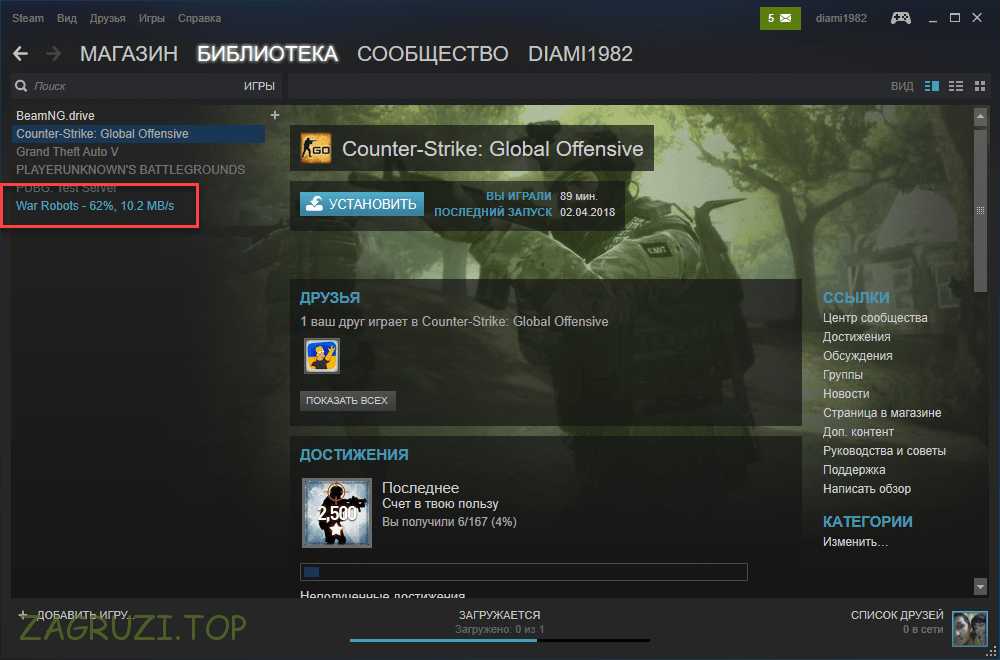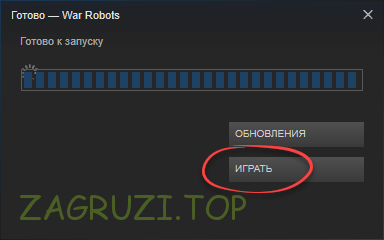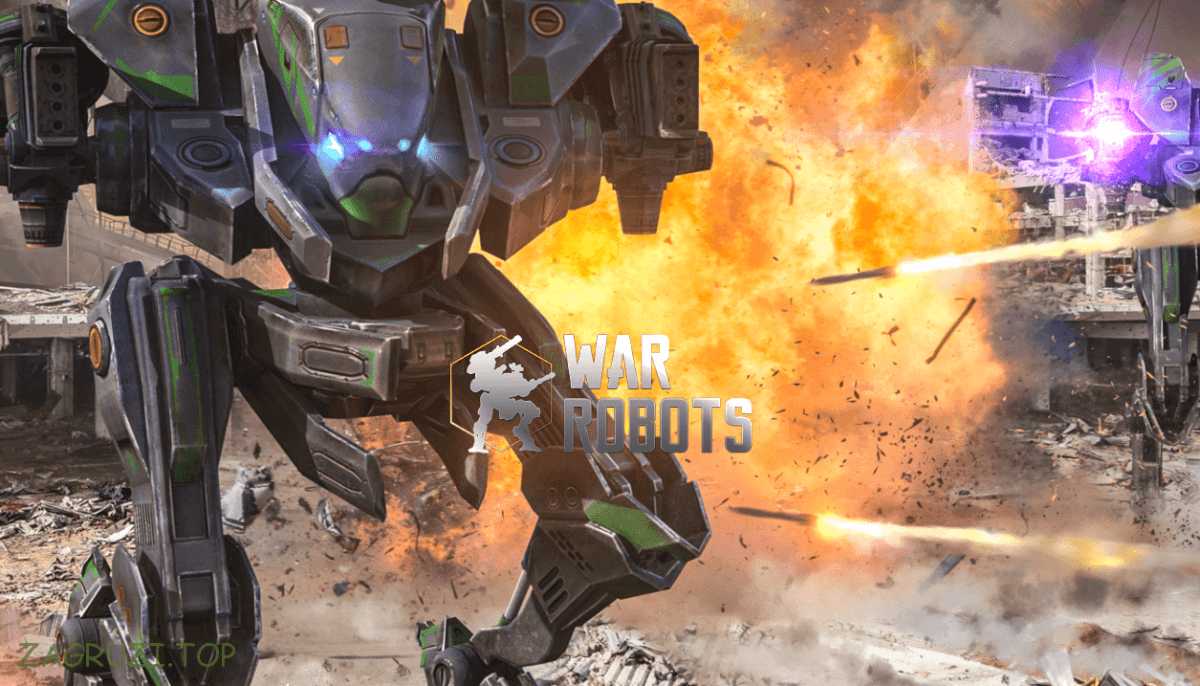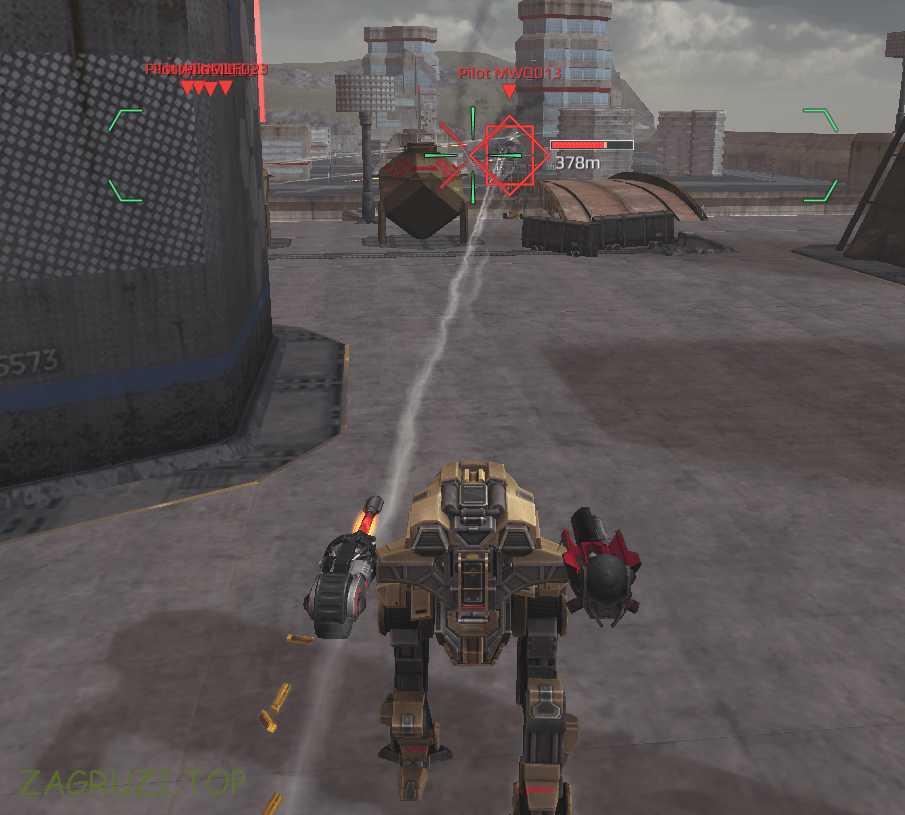Steam – это магазин игр и приложений для ПК, который привязывает купленный и бесплатный софт к имеющемуся аккаунту. Программа от Valve очень популярна в первую очередь среди геймеров, именно тут покупается большая часть новых игр. Сегодня мы расскажем где бесплатно скачать последнюю русскую версию магазина Стим, причем делать это будем с официального сайта, чтобы не попасть на вирусы или разнообразные репаки. Конечно же, данное ПО поставляется на русском языке.
Steam – это магазин игр и приложений для ПК, который привязывает купленный и бесплатный софт к имеющемуся аккаунту. Программа от Valve очень популярна в первую очередь среди геймеров, именно тут покупается большая часть новых игр. Сегодня мы расскажем где бесплатно скачать последнюю русскую версию магазина Стим, причем делать это будем с официального сайта, чтобы не попасть на вирусы или разнообразные репаки. Конечно же, данное ПО поставляется на русском языке.
Внимание: никогда не скачивайте программу через торрент. Сделав это, вы просто заразите свой компьютер или ноутбук, навредите системе и даже потеряете личные данные, включая банковские пароли.
Загрузка и установка Стим
Изначально давайте скачаем нужное нам приложение. Делать это нужно на его официальном сайте.
Далее делаем следующее:
- Запускаем загруженный инсталлятор.
- Жмем кнопку Далее и таким образом пропускаем приветствие.
- Устанавливаем галочку принятия лицензии и кликаем по Далее.
- Тут нужно выбрать язык программы. Ставим переключатель на Русский и идем дальше.
- При необходимости можно сменить и путь установки самой программы. Мы делать этого не будем, поэтому просто жмем отмеченную цифрой 2 кнопку.
- Завершаем установку Стим кликом по единственной кнопке.
После того как наш игровой клиент запустится, он проверит обновления и, если таковые имеются, загрузит и установит их. Готово. Мы установили программу. Теперь будем переходить к примеру работы с ней.
Регистрация
Изначально нам нужно завести собственный аккаунт. Конечно, если у вас он уже есть, можно просто авторизоваться. Тем же, у кого учетной записи еще нет, следует читать дальше:
- Жмем кнопку регистрации.
- Указываем все нужные данные, включая логин, электронную почту, код подтверждения и пароль.
Внимание: пароль должен обязательно содержать как строчные, так и заглавные символы. Кроме того, в нем должны присутствовать и цифры.
- Прокручиваем содержимое окна вниз, принимаем лицензию, установив флажок, затем жмем Продолжить.
- Нам подсказывают что теперь нужно перейти на свой электронный ящик и уже там продолжить регистрацию.
- В письме, которое пришло к нам на почту, жмем кнопку подтверждения.
- Программа тут же уведомит пользователя об успешной регистрации. Жмем отмеченную кнопку.
- Дальше, используя имеющиеся регистрационные данные, входим в Стим.
Вуаля! Программа работает и ею можно пользоваться.
Программа подходит для любых ОС на базе x32/x64 Bit.
Steam постоянно загружается вместе с операционной системой, будь то Windows, Linux или macOS. Это позволяет постоянно следить за обновлениями и получать последние версии ПО.
Пример загрузки игры
Дальше мы покажем, как пользоваться обновленным магазином приложений в «Виндовс» или на «Линукс». Для большей наглядности просто скачаем, установим и даже поиграем в какую-нибудь игру. Кстати, у нас есть много других игр, которые вы можете скачать полностью бесплатно. Просто посетите эту страницу. Мы же продолжаем:
- Переходим во вкладку Магазин и пишем название интересующей нас игры в поисковое поле. Результат сразу же отобразится.
Также можно воспользоваться поиском по категориям. Мы можем отсортировать игры и приложения по тематике или цене. Есть тут и бесплатные проекты.
- Попав на домашнюю страницу игры жмем кнопку Играть. Конечно же, если это платное приложение, изначально его придется приобрести.
- После этого, дабы не ставить большие игры на системный раздел, в обозначенном поле выбираем диск D.
- Затем указываем путь к каталогу, который будет содержать игры, полученные в Стим.
Важно: создавать такую папку нужно заранее и называть именно Steam.
- Когда все изменения будут внесены, жмем Далее.
- Нас попросят еще раз принять лицензионное соглашение. Делаем это.
- Жмем Готово.
Чтобы найти список игр и посмотреть прогресс установки жмем меню Игры и выбираем пункт, отмеченный цифрой 2 из выпадающего списка.
Тут отображаются все наши приложения, также мы можем следить за прогрессом инсталляции.
Когда все файлы будут загружены и установлены, можно запускать игру.
Ярлык запуска программ и игр в Steam создается и на рабочем столе.
Наша баталия стартует. Все работает хорошо.
Вот так можно бесплатно скачать хороший шутер в Стим и просто играть, играть и играть.
Еще одним достоинством лицензионного магазина приложений является автоматическая установка всех нужных для работы игр библиотек.
Заключение
В статье мы рассказали, где скачать Steam. Конечно же, это нужно делать на официальном сайте. Именно туда и ведет наша кнопка. Остерегайтесь загрузки приложения на сторонних ресурсах. Так как клиент требует администраторских полномочий, после «доработки» злоумышленниками он может легко заразить вашу систему. Кстати, мы знаем как установить любую игру из Андроид Play Маркет на компьютер. Об этом можно прочитать в данной статье.
Видеоинструкция
Для самых любопытных мы приготовили видео, в котором покажем, как и где скачать Стим для OS Windows XP, 7, 8 или 10 32 или 64 Бит.